Redécouverte de l’éditeur de Warcraft III
Qu’il s’agisse d’une première fois, où que votre dernière partie remonte à des temps immémoriaux, nous souhaiterions explorer avec vous l’éditeur de Warcraft III afin de revoir ensemble les fondamentaux de la création de cartes. À la fin de cet article, vous devriez…
- tout connaître des modules principaux de l’éditeur ;
- savoir utiliser l’éditeur de terrain vous permettant de créer les fondations d’une carte de base ;
- avoir une connaissance élémentaire des réglages concernant les propriétés de l’unité ; et enfin,
- savoir créer une partie personnalisée et partager votre carte avec vos amis.
1re partie : Orientation
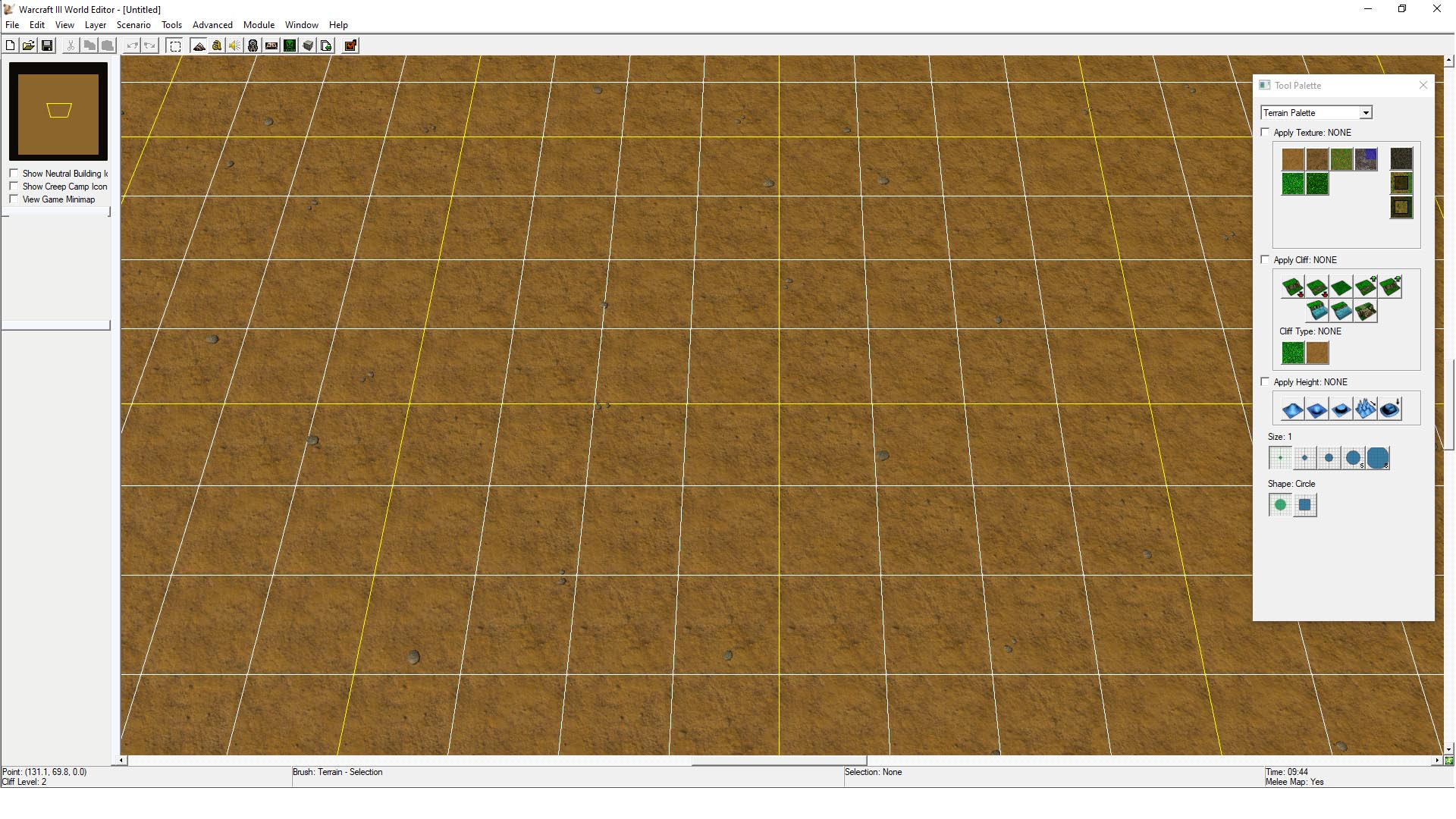 Si Warcraft III est déjà installé, rendez-vous dans l’application Blizzard pour lancer l’éditeur depuis l’onglet du jeu.
Si Warcraft III est déjà installé, rendez-vous dans l’application Blizzard pour lancer l’éditeur depuis l’onglet du jeu.
Avant toute chose, faisons un rapide état des lieux.
- Commencez par régler le plan du clipping de votre caméra. Si votre écran devient noir lorsque vous dézoomez, cela signifie que le plan du clipping coupe le champ de vision votre caméra. À l’aide de la molette de votre souris, défilez vers le bas tout en maintenant la touche CTRL enfoncée pour ajuster le plan du clipping.
- Réglez les volumes sonores par défaut. Si vous utilisez un casque, il est conseillé de baisser le son de l’éditeur en vous rendant dans Fichier -> Préférences, puis dans l’onglet Son.
- Réglez les couleurs de votre interface. Tant que nous sommes dans le menu des préférences, vous pouvez également améliorer l’accessibilité de votre interface en personnalisant le thème de certaines parties de l’IU par le biais des onglets Visuel et Couleurs texte.
Les outils principaux de l’éditeur de Warcraft III sont accessibles depuis le menu Module. Vous y trouverez :
- L’éditeur de terrain : il permet de modifier la géométrie de votre carte, d’y placer des unités et doodads et de délimiter vos régions.
- L’éditeur de déclencheur : il permet de gérer les scripts de votre carte, ainsi que les évènements personnalisés et les déclencheurs.
- L’éditeur de sons : il permet d’exporter/d’importer des sons ou musiques et de gérer les ressources audio.
- L’éditeur d’objet : il permet de manier vos unités en jeu, vos capacités et vos bâtiments, et de créer des unités personnalisées.
Voici d’autres fonctionnalités de l’éditeur dont nous ne traiterons pas ici :
- L’éditeur d’IA : il permet de personnaliser les paramètres de l’intelligence artificielle (IA) pour vos cartes et campagnes.
- Le gestionnaire d’objets : il donne accès à la gestion de tout ce qui se trouve sur votre carte, c’est-à-dire, vos unités, vos scripts, vos caméras, l’audio… absolument tout.
- Le gestionnaire de ressources : il permet d’importer/d’exporter des ressources personnalisées telles que des icônes, modèles, sons, etc.
2e partie : Mise en pratique
Attelons-nous à la création d’une carte mêlée simple pour deux joueurs.
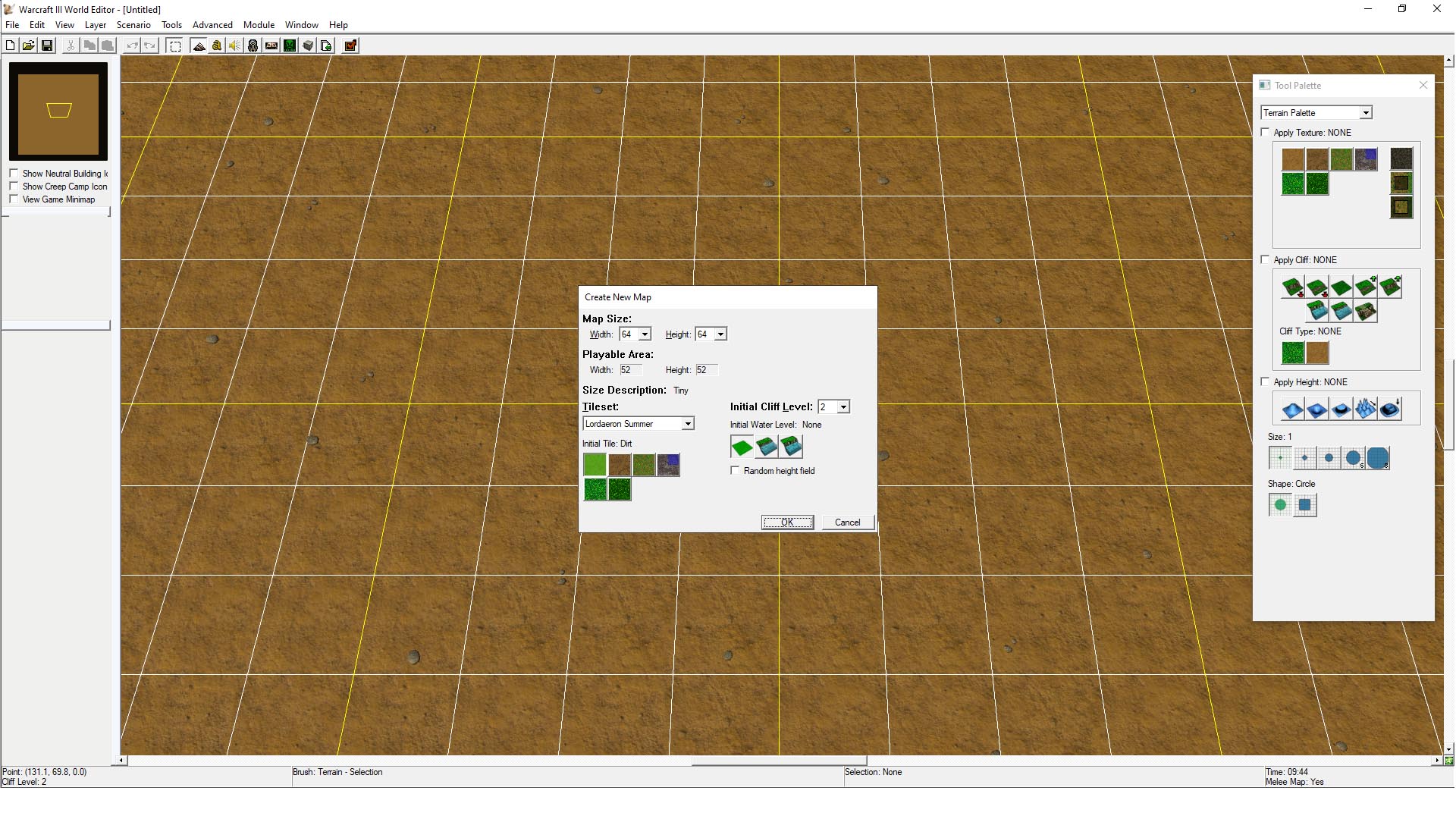 Créer une nouvelle carte : sélectionnez « Nouvelle carte » dans le menu Fichier en conservant, pour l’instant, tous les paramètres par défaut.
Créer une nouvelle carte : sélectionnez « Nouvelle carte » dans le menu Fichier en conservant, pour l’instant, tous les paramètres par défaut.
Le terrain : modifions le terrain en y ajoutant des falaises. Dans la palette du terrain, vérifiez que l’option « Appliquer falaise » est activée et que « Baisser de Un » est sélectionnée, puis séparez votre carte en deux parties égales en y dessinant une tranchée.
Créer des emplacements de départ : maintenant, passons à la palette d’unité. Cliquez sur « Emplacement de départ » pour placer votre unité là où le joueur 1 débutera la partie, puis faites de même pour le joueur 2 en le sélectionnant et en lui choisissant également un emplacement de départ.
Les réglages de la carte : dans le menu Scénario, sélectionnez Options joueur et assurez-vous que les joueurs 1 et 2 sont autorisés à créer une carte pour deux joueurs.
Dans la barre d’outils, cliquez sur « Tester carte » pour déployer votre carte dans Warcraft III. Vous commencerez alors avec un hôtel de ville et plusieurs unités de type Péon, mais rendons cette carte plus intéressante encore. Toute carte mêlée devrait comporter une mine d’or et quelques arbres près de l’emplacement de départ du joueur.
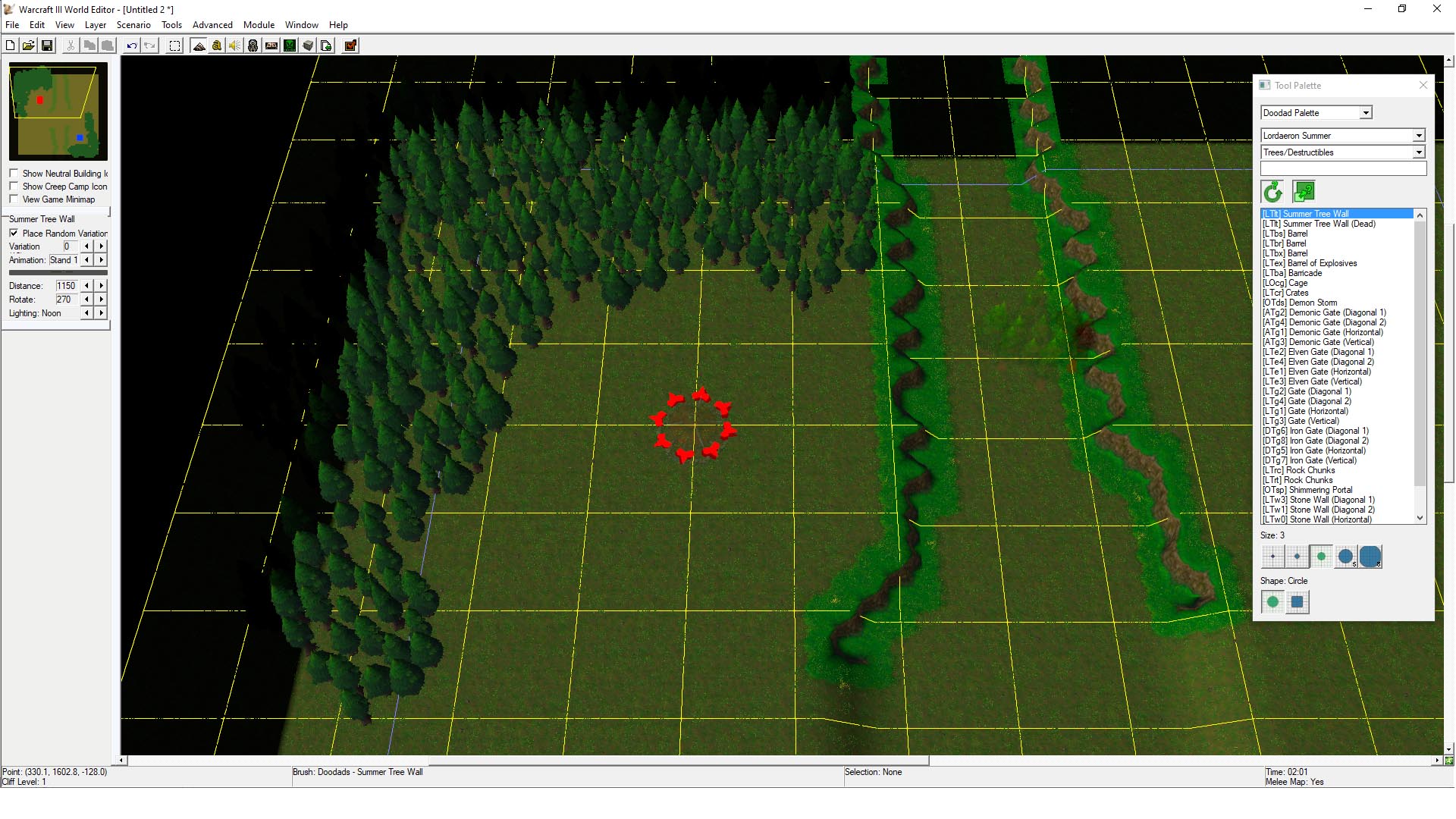 Ajouter des arbres : passez de la palette d’unité à la palette de doodad, puis sélectionnez « Mur d’arbres d’été » dans la liste des doodads disponibles. Maintenant, cliquez sur la carte pour peindre de jolis petits arbres. La taille et la forme de votre pinceau peuvent être ajustées grâce à la palette.
Ajouter des arbres : passez de la palette d’unité à la palette de doodad, puis sélectionnez « Mur d’arbres d’été » dans la liste des doodads disponibles. Maintenant, cliquez sur la carte pour peindre de jolis petits arbres. La taille et la forme de votre pinceau peuvent être ajustées grâce à la palette.
Ajouter une mine d’or : retournez dans la palette d’unité, sélectionnez « Neutre passif » et placez deux mines d’or. Dans la barre d’outils, passez du mode de placement à celui de sélection en cliquant sur « Pinceau de sélection » ou appuyez sur la barre d’espace, puis double-cliquez sur les mines d’or afin d’ajuster leur quantité d’or et leurs autres propriétés. Enfin, testez la carte une nouvelle fois.
Regardez-les disparaître, puis réapparaître ! Maintenant, un seul portail d’accès semble quelque peu insuffisant, pas vrai ? Créez-en un deuxième et connectez-le à une autre région.
3e partie : « Hé, tu aurais deux minutes pour m’aider à tester un truc ? »
Désormais, l’heure est venue d’inviter l’un de vos amis (ou un parfait inconnu sur Internet) à venir tester votre création.
Sauvegarder votre carte : tout d’abord, votre carte doit être sauvegardée à un endroit où le jeu pourra la trouver sur Windows, autrement dit, dans le dossier suivant situé dans vos « Documents » : Documents\Warcraft III\Maps
Créer une partie personnalisée : commencez par sélectionner « Parties personnalisées » depuis le menu de démarrage du jeu. Cliquez ensuite sur « Créer », donnez un nom à votre partie, puis faites défiler la liste des cartes disponibles jusqu’à trouver la vôtre. Cliquez sur « Créer » (un bouton différent, mais du même nom) afin de générer le salon de cette partie.
Inviter vos amis : si vos amis sont en ligne, vous pouvez les inviter à rejoindre les emplacements libres dans votre salon en cliquant sur l’emplacement, puis sur « Inviter dans la partie ». Vous pouvez aussi laisser ces emplacements vides et cliquer sur « LANCER LA PARTIE » afin que Battle.net vous trouve une partie à rejoindre ou vous propose des IA à affronter.
Astuces pour les cartes mêlée
Pour vous aider à démarrer, voici quelques conseils qui vous permettront de créer des cartes mêlées à la fois amusantes et équilibrées.- Pensez à la disposition des éléments. Il faut tout d’abord veiller à laisser assez d’espace entre l’emplacement de départ d’un joueur et la mine d’or la plus proche. Cependant, il ne s’agit pas là du seul cas où la disposition a son importance. Il vous faudra également fournir aux unités terrestres un espace suffisant pour qu’elles puissent se déplacer sans être bloquées, ou encore anticiper les goulets d’étranglement sur votre carte.
- Sélectionnez la bonne taille de carte. Choisissez une taille de carte adaptée au nombre maximum de joueurs. Une carte immense pour seulement deux joueurs s’avèrera peu commode. Une carte minuscule destinée à accueillir un grand nombre de joueurs risquera de donner lieu à des parties chaotiques qui ne seront pas forcément du goût de tout le monde.
- Organisez la carte selon une symétrie. L’équité est la clé d’une carte mêlée digne de ce nom. En d’autres termes, aucun emplacement de départ ne doit présenter d’avantage déloyal. Là encore, la disposition joue un rôle primordial : doter un joueur de nombreuses fortifications naturelles tout en laissant la base d’un autre joueur sans protection entraînera un déséquilibre.
- Veillez à inclure des bâtiments neutres. L’ajout de bâtiments neutres, tels qu’une Boutique gobeline ou une taverne participe grandement à l’intérêt stratégique d’une carte. Incluez des bâtiments neutres adaptés à votre carte, mais comme évoqué plus haut, veillez à les disposer de façon équilibrée.
Conclusion
Vous devriez maintenant être capable de créer une carte simple dans l’éditeur de Warcraft III et d’y jouer avec vos amis, mais nous n’avons fait qu’effleurer les possibilités qui s’offrent à vous. Dorénavant, libre à vous de créer des types de parties personnalisées avec lesquels jouer entre amis, créer des cinématiques, utiliser des scripts pour façonner des cartes dynamiques pour un seul joueur ou pour des campagnes entières. Le contenu que vous créez peut même être revu de A à Z si vous décidez d’importer des ressources personnalisées. Place à la construction !